
Vovich Antonovich
0
5182
1108
O mais recente carro-chefe da OnePlus, que é o OnePlus 5, está nas paradas de tendências do mundo dos smartphones. Embora tenha recebido críticas mistas do público, com várias críticas, como o design semelhante ao iPhone 7 Plus, trapaças de benchmark, etc., é uma besta de um telefone quando se trata de desempenho. Como a maioria de seus antecessores, o OnePlus 5 vem com o Oxygen OS, conhecido por estar próximo do estoque, com algumas adições úteis. Embora a maioria dos novos recursos do telefone tenha sido revelada no palco, há outros que estão ocultos no dispositivo. Então, se você acabou de comprar o novo OnePlus 5, Aqui estão 15 truques legais do OnePlus 5 e recursos ocultos que você deve saber:
1. Configure o modo de leitura
O recurso Modo de leitura no OnePlus 5 é um dos melhores recursos do dispositivo. Este modo transforma sua tela em escala de cinza e fornece uma experiência de leitura contínua - algo semelhante ao que o Kindle oferece. Se você deseja habilitar isso no seu OnePlus 5, siga as etapas mencionadas abaixo.
- Vá para o telefone Configurações -> Tela -> Modo de leitura.
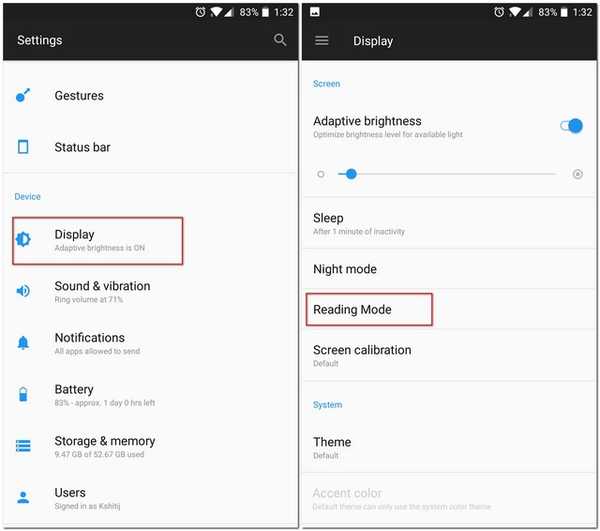
- Aqui, toque no controle deslizante contra "Ativar o modo de leitura". Seu dispositivo agora deveria ter alterado seu tema para escala de cinza.
Esse é um recurso muito útil, se você gosta de ler no seu telefone. Mas isso não é tudo. O OnePlus oferece a opção de ativar esse recurso automaticamente sempre que você abrir alguns aplicativos. Por exemplo, se você costuma usar o aplicativo Amazon Kindle no seu smartphone para leitura, pode fazer o Modo de leitura para ativar automaticamente sempre que você abrir.
Para fazer isso, nas mesmas configurações do modo de leitura acima, toque em "Adicionar aplicativos para o modo de leitura" e selecione os aplicativos para os quais você deseja ativar o recurso automaticamente.
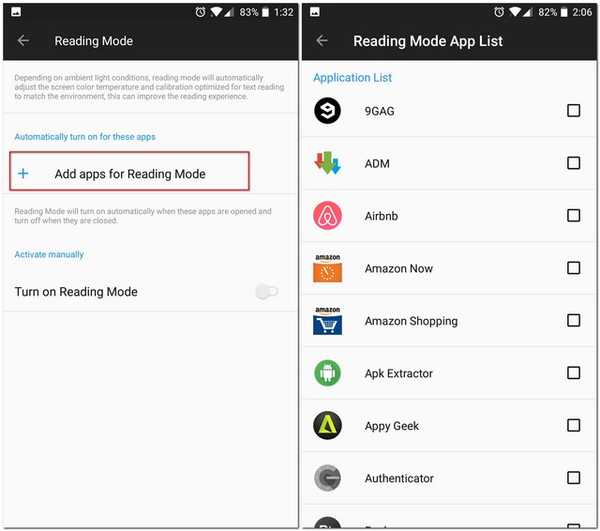
2. Ative o modo de jogo
Se você joga no seu smartphone, o OnePlus 5 possui um recurso exclusivo chamado "Modo de jogo" que pode bloquear notificações e desativar os botões capacitivos enquanto você estiver em determinados aplicativos. Ao contrário do que o nome diz, você também pode usá-lo para aplicativos que não sejam jogos. Por exemplo, quando estou lendo algo no meu OnePlus 5, uso esse modo junto com o modo de leitura para tornar minha leitura livre de qualquer distração.
- Para usar este modo no seu OnePlus 5, vá para o telefone Configurações -> Avançadas -> Jogos não incomodam. Aqui, você pode selecionar as configurações que deseja usar. Você pode até selecionar os aplicativos para os quais deseja ativar esse modo automaticamente - algo semelhante ao modo de leitura.
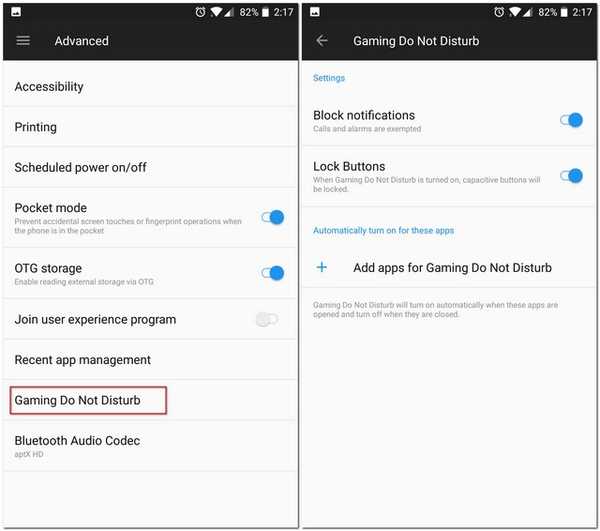
Dica: Você pode alternar esse modo manualmente nas Configurações rápidas.
3. Use Pagamento Rápido
No lançamento do OnePlus 5, o OnePlus havia anunciado uma colaboração com a Paytm para oferecer a você um recurso que eles chamam de "Pagamento Rápido". O Quick Pay permite abrir o Paytm simplesmente pressionando o botão home no OnePlus 5..
Esse recurso está desativado por padrão, mas você pode ativá-lo acessando o site do telefone. Configurações -> Segurança e impressão digital -> Pagamento rápido. Aqui, você pode optar por abri-lo pressionando longamente o botão home quando a tela estiver desligada ou ligada, ou mesmo as duas.
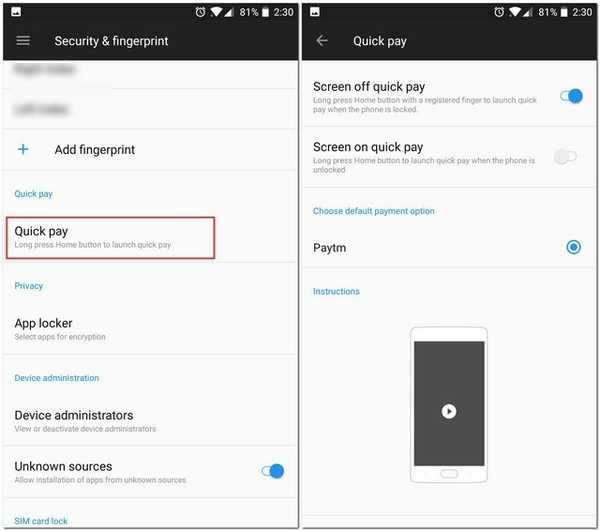
4. Desativar atalhos de aplicativos
Com a vantagem de estar próximo do estoque do Android, o Oxygen OS vem com o recurso "App Shortcuts", que foi introduzido pela primeira vez no Android 7.1. Além dos aplicativos do Google, o OnePlus usou isso em seus próprios aplicativos nativos, como telefone, mensagens etc. Por exemplo, quando você pressiona o aplicativo telefone por um longo tempo, você obtém uma lista dos seus contatos recentes.
No entanto, se você não gostar deste recurso, o OnePlus 5 também poderá desativá-lo. Fazer isso, pressione e segure na tela inicial -> Configurações e aqui, basta desativar "Atalhos de aplicativos".
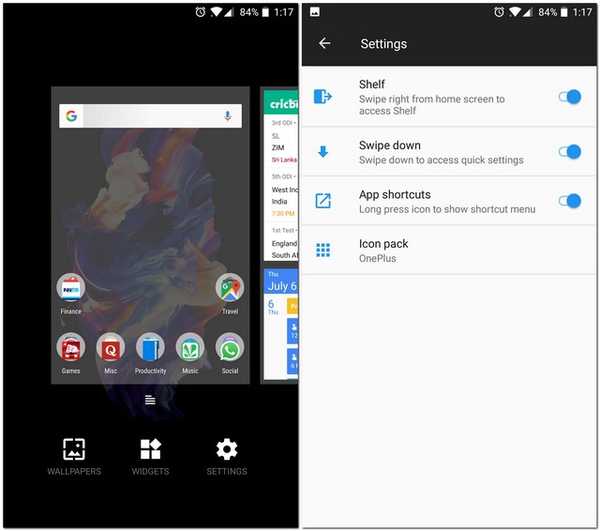
5. Escolha Bluetooth Audio Codec
Ao conectar o telefone a um fone de ouvido Bluetooth, você ouve as músicas da maneira que elas devem ser ouvidas. Mas isso não é tudo o que você pode fazer se o seu telefone for o OnePlus 5. O OnePlus 5 permite escolher o codec de áudio que ele transmite por Bluetooth. Você pode escolha entre SBC, aptX ou aptX HD. Para obter a melhor experiência de áudio, selecione o codec na ordem: aptX HD> aptX> SBC, dependendo do suporte do headset ou não.
Para fazer isso, acesse as Configurações -> Avançado -> Codec de Áudio Bluetooth. Aqui, você verá uma lista dos três codecs e pode escolher qualquer um deles.
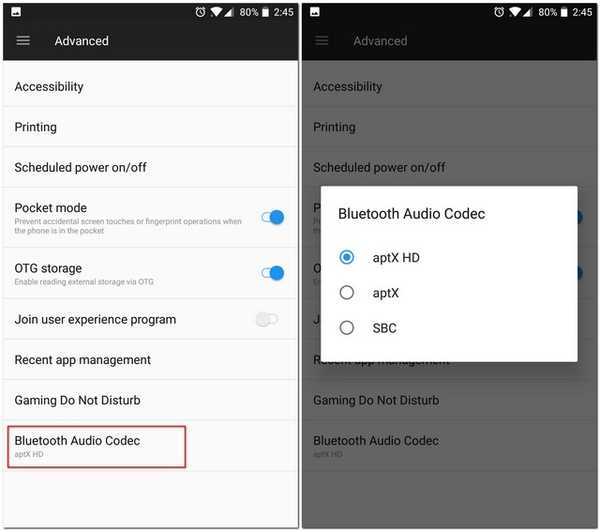
6. Gerenciar aplicativos recentes
Se você já usou um dispositivo OnePlus antes, talvez esteja ciente desse recurso. o “Gerenciamento recente de aplicativos” opção em Configurações -> Avançado deixa você escolha entre "Normal clear" e "Deep clear" para um aplicativo que você remove dos seus aplicativos recentes.
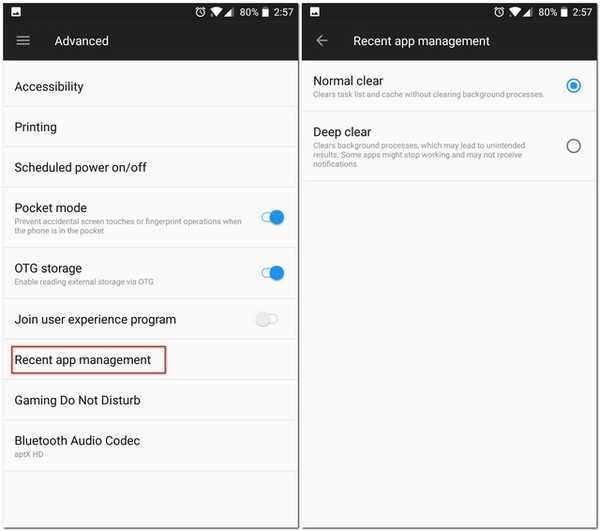
A diferença entre esses dois é que "Normal clear" apenas remove o cache de um aplicativo, enquanto "Deep clear" também mata seus processos em segundo plano.
7. Mostrar velocidade da rede na barra de status
A Xiaomi inclui a opção de mostrar a velocidade da rede na barra de status no sistema operacional MIUI e a boa notícia é que o OnePlus também inclui o recurso. O Oxygen OS possui uma configuração integrada que você pode ativar para visualizar a velocidade da rede na barra de status do telefone..
Para fazer isso, vá até o seu OnePlus 5 Configurações e depois toque em "Barra de status". Na tela seguinte, alterne "Exibir velocidade da rede". Depois de concluído, agora você poderá ver a velocidade da rede na barra de status.
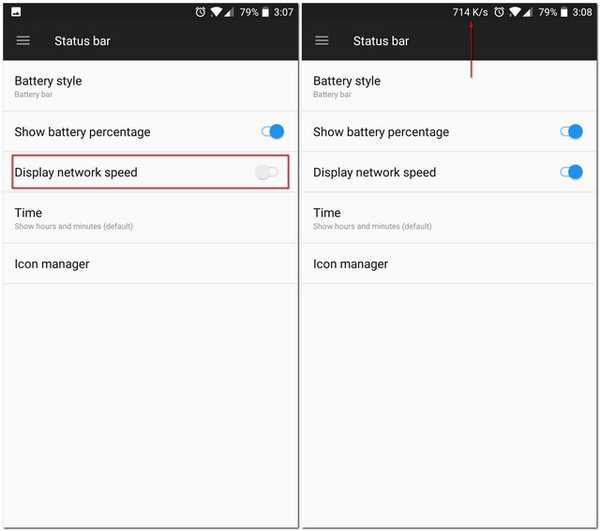
8. Abra o painel de notificação e a gaveta de aplicativos facilmente
Se você é um daqueles que tem mãos pequenas, pode ter tido problemas para acessar o painel de notificações com apenas uma mão. Felizmente, o OnePlus abordou essa preocupação e possibilitou que você acesse o painel de notificação deslizando para baixo em qualquer lugar na tela inicial. Esse é um recurso que foi visto em algumas iterações anteriores dos dispositivos OnePlus e voltou a aparecer no OnePlus 5. No entanto, essa não é a única área em que o OnePlus decidiu oferecer uma ajuda aos seus clientes.
Com a adoção de uma gaveta de aplicativos do tipo Pixel Launcher, o OnePlus tornou possível o acesso ao seu próprio OnePlus Launcher gaveta de aplicativos deslizando para cima em qualquer lugar na tela inicial também.
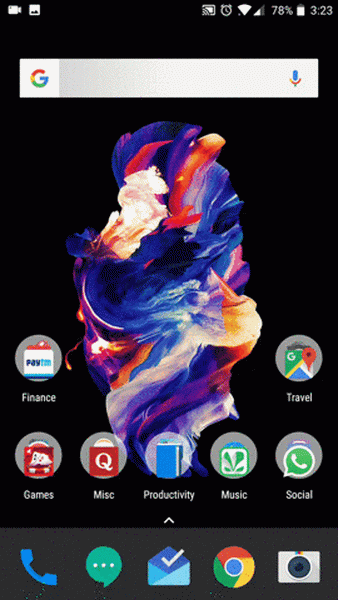
9. Escolha entre vários padrões de vibração
Se você assistiu ao evento de lançamento do OnePlus 5, deve ter ouvido uma menção aos padrões de vibração. O OnePlus melhorou bastante seu motor de vibração com um motor muito mais nítido e silencioso. Além disso, eles também deram aos usuários a opção de escolher entre uma lista de vários padrões de vibração. Para visualizar esta lista e escolher a mais adequada às suas necessidades, vá para Configurações -> Som e vibração -> Padrão de vibração de chamadas recebidas.
Aqui, você verá uma lista de alguns padrões de vibração que você pode escolher. Você pode até tocar em cada um deles para saber como eles realmente vibrarão antes de finalizar.
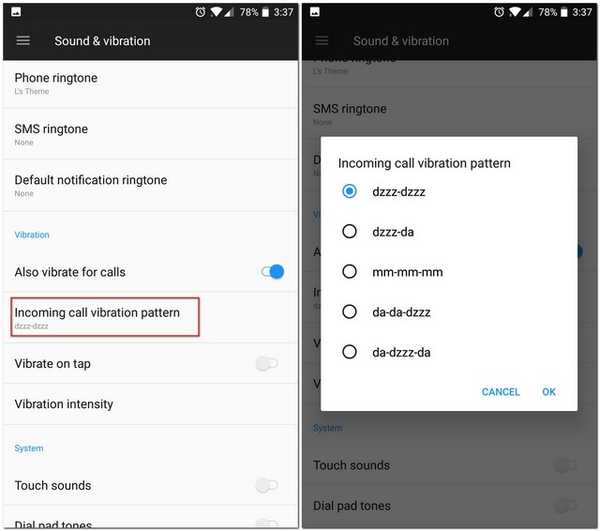
10. Ative o laboratório OnePlus
Semelhante ao Android como "System UI Tuner", o OnePlus tem suas próprias opções ocultas na página Configurações que eles chamam de "OnePlus Laboratory".
Para habilitá-lo, desça o menu Configurações Rápidas do seu dispositivo, depois toque e segure o ícone Configurações (engrenagem) por aproximadamente 7 segundos. Agora você deve receber uma notificação do sistema informando que o laboratório foi ativado. Agora você pode acessá-lo na página Configurações do seu telefone
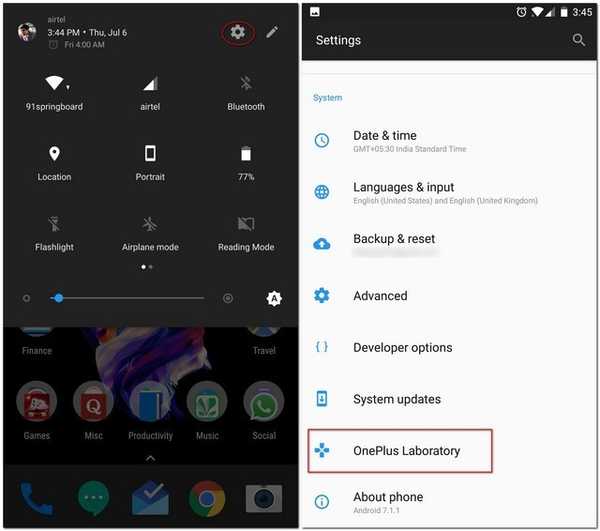
No laboratório OnePlus, você pode ativar "Controles de notificação de energia". Estes são controles avançados que permitem que você defina um nível de importância de 0 a 5 para notificações de um aplicativo.
Para usar esses níveis em um aplicativo, acesse as Informações do aplicativo e, em seguida, toque em "Notificações". Agora você deve estar vendo uma nova seção "Importância" que pode ser usada para alternar entre os diferentes níveis mencionados acima..
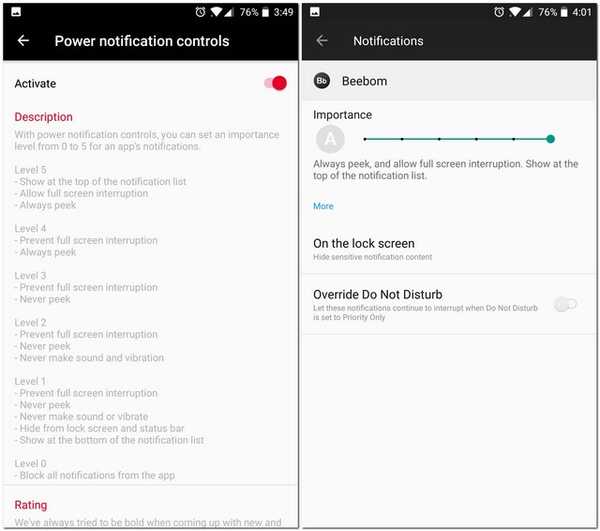
11. Altere as configurações no modo Pro
O OnePlus 5 possui um recurso de câmera no Modo Pro que permite controlar as configurações manuais. No entanto, a interface está cheia de lixo, como um histograma, uma linha de referência horizontal, etc. Embora esses recursos possam ser úteis para alguns, nem todo mundo achará útil. Felizmente, você pode desativar todos eles.
-
Desativar histograma e salvar imagens RAW
Embora o histograma possa ser um recurso útil para alguns usuários, é apenas uma distração na tela para a maioria. Para desativar essa configuração, vá para o configurações da câmera. Aqui, no Modo Pro, você encontrará uma opção chamada "Histograma" que é ativada por padrão. Toque na alternância para desativá-la.
O Modo Pro do OnePlus 5 permite salvar imagens RAW também. Para fazer isso, basta tocar no botão "RAW" que aparece na parte superior da tela..
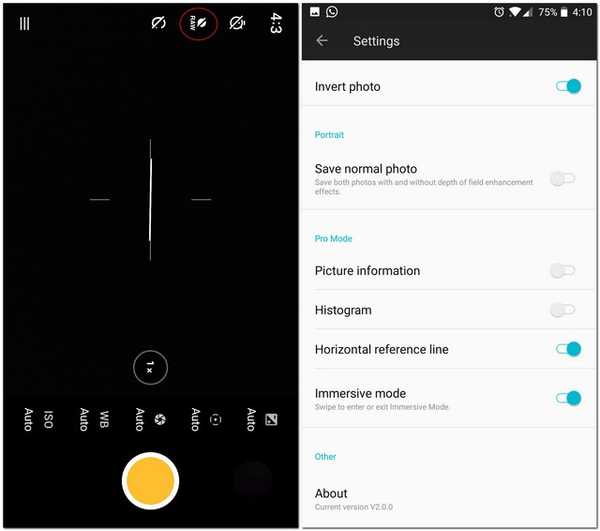
-
Salvar configurações manuais
Ao usar o modo Pro, há momentos em que encontramos o ponto ideal quando se trata de vários controles manuais. No entanto, alterá-los repetidamente pode ser irritante. Felizmente, o Modo Pro permite salvar até duas configurações personalizadas que você pode acessar mais tarde.
Para salvá-los, toque na letra 'C' no topo da tela. Agora você deve ver duas opções 'C1' e 'C2'. Toque em qualquer um deles para salvar opções específicas.
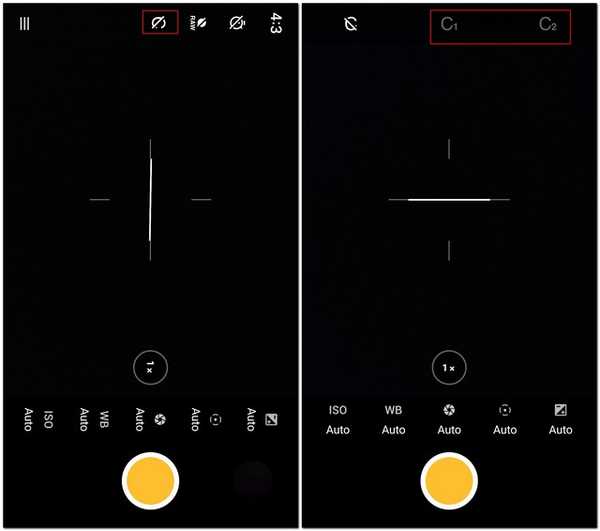
12. Capturar imagens mais longas
Você já esteve em uma situação em que precisa enviar uma captura de tela para seu amigo, mas o tamanho da tela do seu telefone não se encaixa perfeitamente em uma página? Bem, você não precisa se preocupar com isso no OnePlus 5. Carregando o bastão de seus antecessores, o OnePlus 5 permite tirar capturas de tela por mais tempo que o tamanho da tela.
Basta tirar uma captura de tela como faria normalmente e, em seguida, toque na opção retangular que você vê para tirar uma captura de tela longa. A janela rolará automaticamente para baixo, tirando uma captura de tela de cada quadro e quando você quiser pará-lo, toque em qualquer lugar na tela.
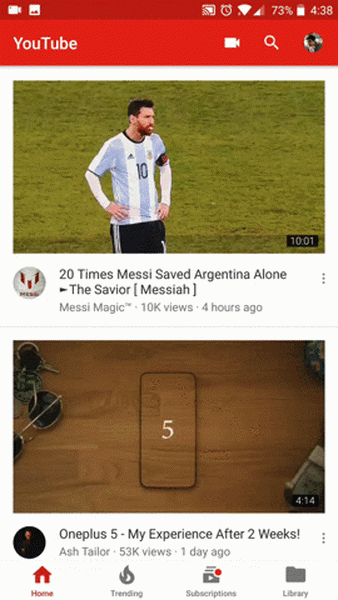
13. Ativar gestos
Lembre-se, eu mencionei que o Oxygen OS vem com alguns recursos adicionais úteis? Fornecer a você os gestos de tela ativada e desativada é um deles. Existem vários gestos que você pode acessar acessando o seu Configurações do telefone e tocando em Gestos. Aqui, você verá várias opções que podem ser usadas para tornar sua experiência no OnePlus 5 mais suave e rápida. Também existem algumas letras - 'O', 'V', 'S', 'M', 'W' - que podem ser atribuídas para executar determinadas tarefas, como abrir uma câmera, lanterna, prateleira ou até mesmo um aplicativo.
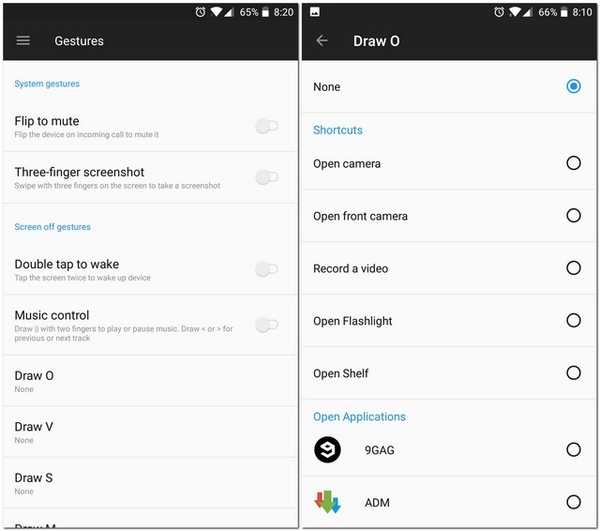
14. Use o armário embutido no aplicativo
Muitas pessoas usam aplicativos de bloqueio de aplicativos de terceiros para impedir o acesso não autorizado a determinados aplicativos. Além de ocupar espaço no seu dispositivo, esses aplicativos podem vir com anúncios ou outros bloatware. Percebendo o número de pessoas que ainda estão baixando esses aplicativos, o OnePlus começou a incluir um armário embutido em seus dispositivos. Como um recurso interno, isso é muito mais seguro do que os aplicativos de terceiros que sobrepõem uma tela de bloqueio sobre seus aplicativos, em vez de bloqueá-los nativamente.
No seu OnePlus 5, você pode bloquear certos aplicativos acessando as Configurações -> Segurança e impressão digital -> Armário de aplicativos. Nessa tela, você pode alternar o botão ao lado dos aplicativos que deseja bloquear. Agora, na próxima vez que você abrir o aplicativo, você será solicitado a digitar sua senha primeiro para obter acesso.
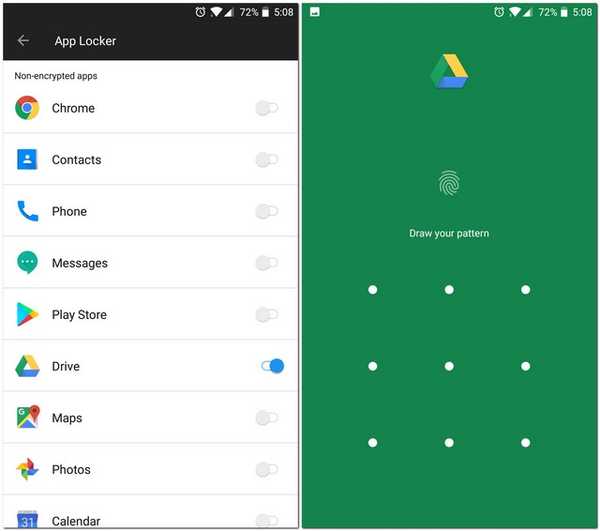
15. Alterar ícones do aplicativo
Geralmente, se você tivesse que mudar a aparência dos ícones no seu smartphone, teria que baixar um iniciador de terceiros. Bem, isso não é necessário no seu OnePlus 5. Sendo altamente personalizável, o OnePlus 5 permite que você altere a aparência dos seus ícones de forma nativa. Você pode selecionar qualquer ícone dos pacotes de ícones redondos e quadrados pré-instalados ou fazer o download de qualquer outro pacote de ícones que desejar. Para alterar a aparência de um ícone, mantenha pressionado e arraste-o para a opção "Editar". No menu pop-up exibido, é possível alterar o ícone do aplicativo e o nome.

Se você deseja aplicar um pacote de ícones a todos os ícones, pressione e segure em qualquer lugar da tela inicial, toque em Configurações e selecione "Pacote de ícones". Agora você verá todos os pacotes de ícones instalados no seu dispositivo. Toque em qualquer um que você deseja aplicar a todos os aplicativos do seu telefone.
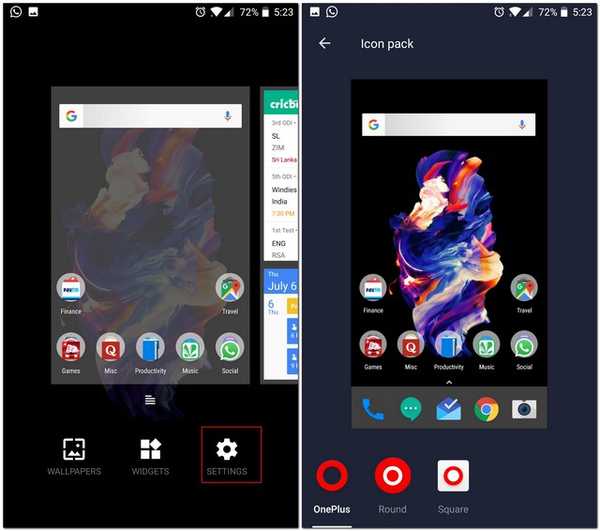
16. Compartilhe arquivos via FileDash
Muitas vezes precisamos transferir arquivos para outros telefones. Às vezes, esses arquivos podem ser muito grandes em tamanho. Infelizmente, o recurso WiFi Direct que acompanha o telefone não oferece velocidade alta o suficiente. No entanto, além do WiFi Direct do Android, o OnePlus integrou um recurso que eles chamam de "FileDash" em seu Gerenciador de arquivos nativo. Esse recurso pode ser usado para transferir arquivos para qualquer telefone em alta velocidade. Para usar isso, abra o Gerenciador de arquivos e toque no ícone FileDash (aquele ao lado do ícone de pesquisa). Agora você pode selecionar se deseja enviar ou receber um arquivo.
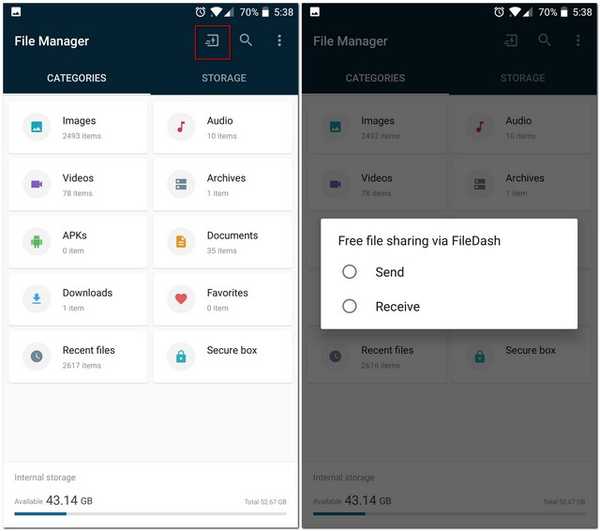
Quando você envia um arquivo, seu telefone cria um ponto de acesso ao qual o dispositivo receptor precisaria se conectar. Se o receptor tiver um dispositivo OnePlus, ele poderá acessar o Gerenciador de Arquivos nativo e toque em "Receber". Se eles tiverem outro dispositivo, poderão receber o arquivo abrindo o navegador em seus telefones e acessando “One.plus” e é isso, o arquivo será recebido.
17. Proteja seus arquivos
Você já quis ocultar alguns arquivos no seu telefone, para que ninguém possa vê-los e eles não apareçam em nenhum gerenciador de arquivos? Claro, existem aplicativos de terceiros que você pode baixar para fazer isso, mas você precisaria enfrentar o problema de encontrar um bom aplicativo primeiro. É aqui que o Gerenciador de Arquivos nativo do OnePlus vem em socorro novamente. Ele possui um recurso chamado "Secure Box" que oculta seus dados de qualquer explorador de arquivos e só pode ser acessado com uma senha. Para enviar um arquivo para a caixa segura, mantenha pressionado, toque no menu de três pontos e selecione "Definir como seguro". Agora seu arquivo estará bem protegido atrás do Secure Box. Para acessar esse arquivo, abra o Gerenciador de arquivos, selecione "Caixa segura" e digite sua senha.
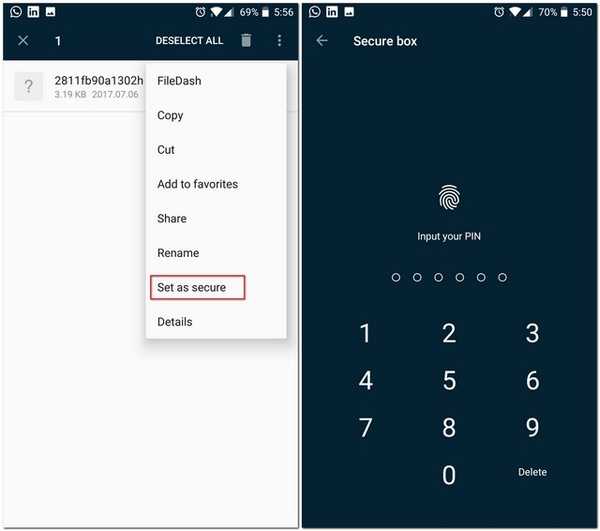
18. Economize bateria
Embora a resolução de 1080p no OnePlus 5 tenha recebido muitas críticas, na verdade é uma coisa boa para a duração da bateria. Por ser uma tela AMOLED, existem várias outras maneiras que podem ajudar você a economizar ainda mais a bateria do seu OnePlus 5. Para iniciantes, você pode usar um papel de parede totalmente preto e minimizar os pixels que estão sendo iluminados. Mas esse papel de parede não pareceria tão agradável aos olhos, seria? No entanto, o OnePlus 5 vem com uma alternativa que permite economizar a bateria do seu telefone sem abrir mão da estética - para alterar o tema do seu telefone para Dark.
Para fazer isso, vá para o telefone Configurações -> Tela -> Tema. Da janela que aparece, selecione "Escuro" e você está pronto para ir.
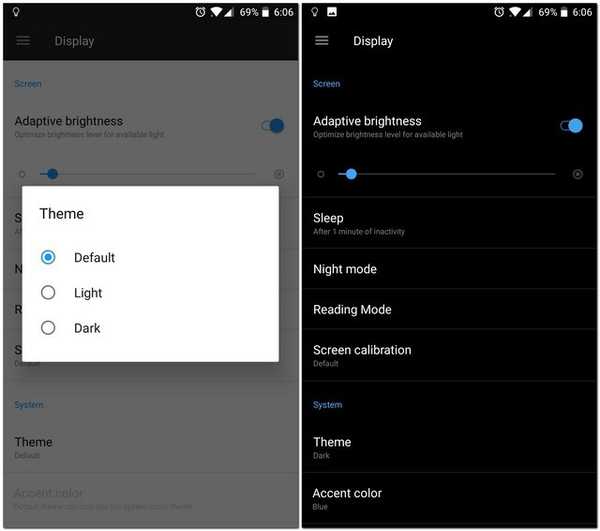
Bônus: Ovo de Páscoa OnePlus 5
O OnePlus 5 tem um ovo de páscoa muito legal que também fez parte dos flagships anteriores do OnePlus. Se você ainda não o viu, darei uma dica - abra o aplicativo nativo da Calculadora e digite '1' seguido da operação '+'. Agora pressione '=' e veja o que acontece.
VEJA TAMBÉM: 12 melhores acessórios OnePlus 5 que você deve comprar
Quais truques do OnePlus 5 você está usando?
O OnePlus 5 se destaca por ser um dos smartphones mais rápidos, se não o mais rápido. Há muitas coisas para amar neste telefone. E agora que você conhece mais alguns truques e recursos ocultos do OnePlus 5, é realmente difícil não gostar. Portanto, se você possui um OnePlus 5, experimente esses truques e recursos ocultos e se existem outros truques conhecidos? Avise-me na seção de comentários abaixo.















